Bạn đã bao giờ cảm thấy bối rối khi phải làm việc với một tệp PDF dài, nhiều trang và lộn xộn? Việc tìm kiếm thông tin, sắp xếp lại các trang hoặc trích xuất nội dung trở nên phức tạp và mất thời gian. Đừng lo lắng, Acrobat Reader với tính năng Organize Pages sẽ là giải pháp tối ưu cho bạn. Bài viết này sẽ hướng dẫn bạn cách sử dụng các công cụ Organize Pages một cách hiệu quả để nâng cao hiệu suất công việc và tiết kiệm thời gian quý báu.
Organize Pages – Trợ Thủ Đắc Lực Cho Mọi Loại Tài Liệu
Organize Pages là một bộ công cụ mạnh mẽ được tích hợp trong Acrobat Reader, cho phép bạn thực hiện các thao tác chỉnh sửa trang PDF một cách dễ dàng. Từ việc xoay, sắp xếp lại, chèn, xóa đến trích xuất trang, Organize Pages giúp bạn tùy chỉnh tài liệu PDF theo ý muốn một cách chuyên nghiệp.
Khám Phá Giao Diện Organize Pages
Để bắt đầu sử dụng Organize Pages, bạn hãy mở tệp PDF cần chỉnh sửa trong Acrobat Reader. Sau đó, nhấp vào mục Organize Pages nằm ở thanh công cụ bên phải hoặc chọn Tools > Organize Pages. Giao diện Organize Pages sẽ hiện ra với các biểu tượng chức năng được bố trí trực quan, dễ hiểu, cho phép bạn thao tác một cách nhanh chóng và thuận tiện.
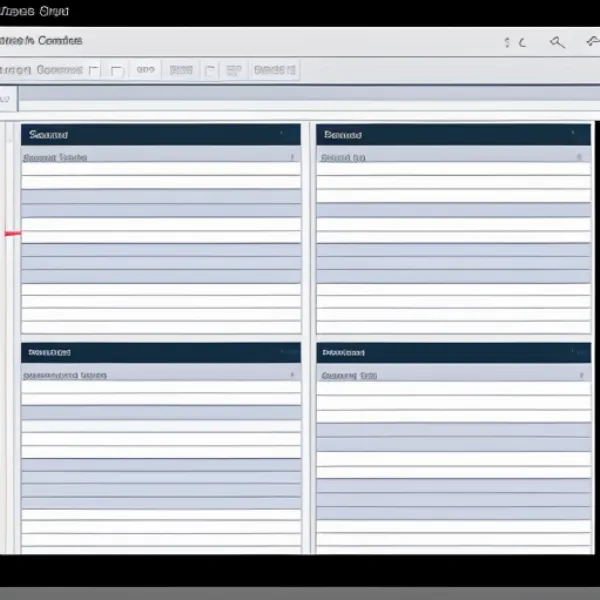 Giao diện Organize Pages
Giao diện Organize Pages
Sắp Xếp Lại Trang – Nhanh Chóng và Dễ Dàng
Organize Pages cho phép bạn sắp xếp lại các trang trong tệp PDF một cách linh hoạt. Bạn có thể kéo thả các trang đến vị trí mới hoặc sử dụng các nút lên xuống để thay đổi thứ tự.
- Lợi ích: Tính năng này đặc biệt hữu ích khi bạn cần sắp xếp lại các slide bài thuyết trình, hợp nhất nhiều tài liệu thành một hoặc đơn giản là thay đổi bố cục của tệp PDF.
Xoay Trang – Loại Bỏ Sai Lệch Định Dạng
Bạn gặp phải một số trang bị xoay ngược hoặc nằm ngang trong tệp PDF? Đừng lo, Organize Pages cung cấp tính năng xoay trang để bạn dễ dàng điều chỉnh. Bạn có thể xoay trang 90 độ, 180 độ hoặc 270 độ theo chiều kim đồng hồ hoặc ngược chiều kim đồng hồ.
- Lợi ích: Tính năng này giúp bạn chuẩn hóa định dạng của tài liệu, đảm bảo tính thẩm mỹ và chuyên nghiệp.
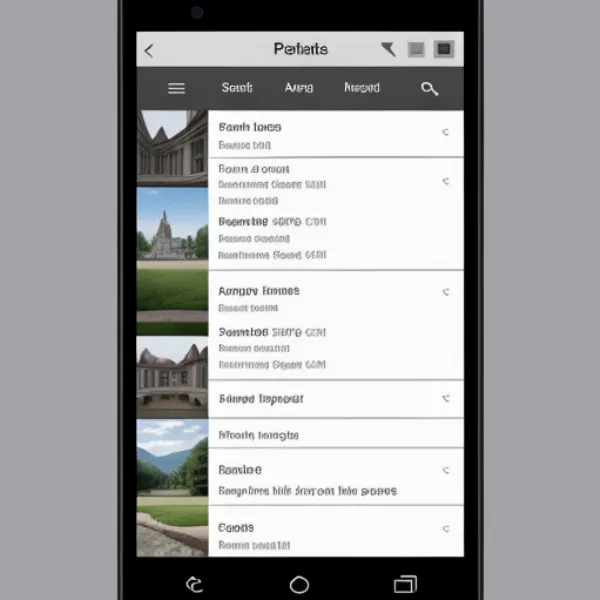 Xoay trang trong Organize Pages
Xoay trang trong Organize Pages
Chèn Trang – Bổ Sung Nội Dung Mới
Bạn cần bổ sung thêm thông tin vào tệp PDF? Organize Pages cho phép bạn chèn trang trống hoặc chèn trang từ một tệp PDF khác.
- Lợi ích: Tính năng này hữu ích khi bạn muốn thêm slide vào bài thuyết trình, bổ sung phụ lục cho báo cáo hoặc hợp nhất nội dung từ nhiều nguồn khác nhau.
Xóa Trang – Loại Bỏ Thông Tin Không Cần Thiết
Organize Pages cũng cho phép bạn xóa các trang không cần thiết khỏi tệp PDF. Bạn chỉ cần chọn trang muốn xóa và nhấn nút Delete hoặc kéo thả trang vào biểu tượng thùng rác.
- Lợi ích: Tính năng này giúp bạn loại bỏ thông tin dư thừa, giảm dung lượng tệp và tập trung vào nội dung chính.
Trích Xuất Trang – Tạo Tài Liệu Mới Từ Nội Dung Hiện Có
Bạn muốn tạo một tài liệu mới từ một số trang trong tệp PDF hiện có? Organize Pages cung cấp tính năng trích xuất trang, cho phép bạn lưu các trang đã chọn thành một tệp PDF riêng biệt.
- Lợi ích: Tính năng này giúp bạn chia sẻ thông tin một cách hiệu quả, tạo tài liệu mới từ nội dung hiện có một cách nhanh chóng và dễ dàng.
Một Số Câu Hỏi Thường Gặp Về Organize Pages
Câu hỏi 1: Tôi có thể sử dụng Organize Pages trong phiên bản Acrobat Reader miễn phí không?
Trả lời: Có, bạn hoàn toàn có thể sử dụng Organize Pages trong phiên bản Acrobat Reader miễn phí để thực hiện các thao tác cơ bản như xoay, sắp xếp lại và xóa trang. Tuy nhiên, để sử dụng các tính năng nâng cao như chèn và trích xuất trang, bạn cần nâng cấp lên phiên bản Acrobat Pro DC trả phí.
Câu hỏi 2: Làm cách nào để chọn nhiều trang cùng lúc trong Organize Pages?
Trả lời: Để chọn nhiều trang liên tiếp, bạn giữ phím Shift và nhấp chuột vào trang đầu tiên và trang cuối cùng. Để chọn nhiều trang không liên tiếp, bạn giữ phím Ctrl và nhấp chuột vào từng trang cần chọn.
Câu hỏi 3: Tôi có thể hoàn tác các thao tác đã thực hiện trong Organize Pages không?
Trả lời: Có, bạn có thể sử dụng tổ hợp phím Ctrl + Z hoặc chọn Edit > Undo để hoàn tác thao tác vừa thực hiện.
Kết Luận
Organize Pages là một công cụ hữu ích và dễ sử dụng, giúp bạn quản lý tài liệu PDF một cách hiệu quả. Hy vọng bài viết này đã cung cấp cho bạn những thông tin bổ ích về cách sử dụng Organize Pages trong Acrobat Reader. Hãy bắt đầu khám phá và trải nghiệm những tính năng tuyệt vời mà Organize Pages mang lại nhé!


